word如何添加下划线 word下划线如何添加
1、点击打开word文档,然后将桌面上的输入法切换到英文输入模式,中文美国的模式

2、然后在word的输入shift+“-”号,一直输入,按住shift,不停按“-”,那么word中的下划线就形成了
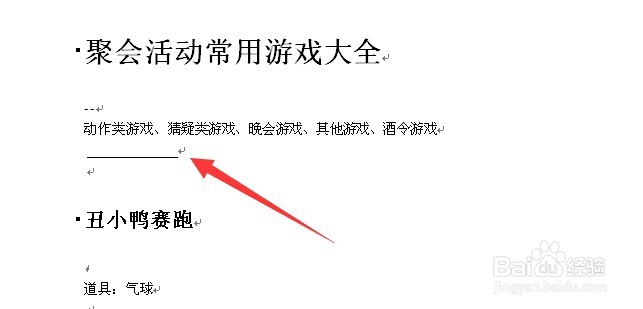
1、在word文字中,那么需要添加下划线的地方,一直用空格键输入,多输入几个,然后选择这一段空白
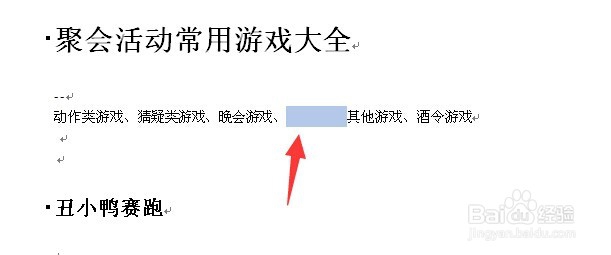
2、然后点击工具栏上的“开始”按钮,点击“下划线”功能按钮,
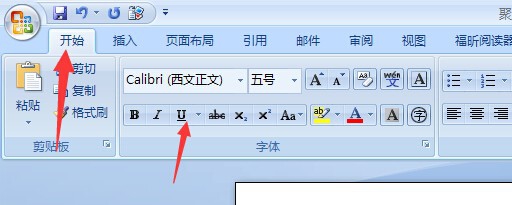
3、然后选中第一个下滑线样式,点击该下划线
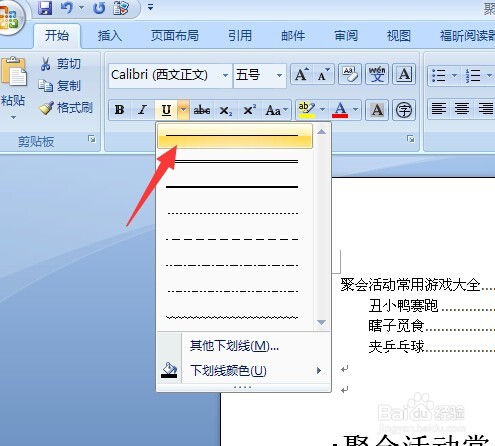
4、我们很快就能看到效果图,如下
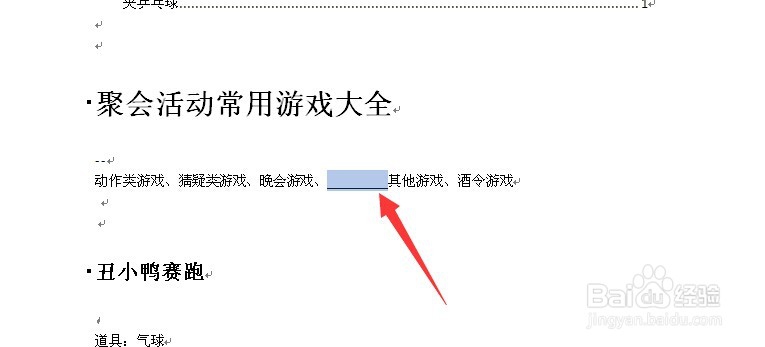
声明:本网站引用、摘录或转载内容仅供网站访问者交流或参考,不代表本站立场,如存在版权或非法内容,请联系站长删除,联系邮箱:site.kefu@qq.com。
阅读量:170
阅读量:153
阅读量:120
阅读量:20
阅读量:139